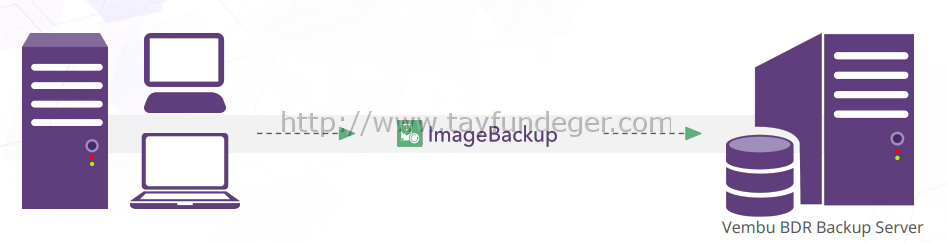Digerleri
Windows 2008 R2 Server üzerinde Windows 7 roaming profile yapılması
Merhabalar umarım birilerinin işine yarar
Test Ortamım
- FSRM (File Server Resource Manager) rolü kurulmuş Windows 2008 R2 Server
- Windows 7 Client
- Domain Ortamı
Windows 2008 R2 server üzerinde home share yaratılması
- Server üzerinde bir Klasör yaratiyoruz daha sonrasında bu klasörün özelliklerine geliyoruz
- Security tabı altında permission larını ayarlıyoruz

- Advanced butonuna basarak Permission ları değiştiriyoruz
- Include inheritable permission form this object’s parent işaretini kaldırıp daha sonrasında ADD butonuna tıklayıp
- Edit butonuna basarak Users ı seçip “Special” yapıyoruz..

- Apply to seçeneğini: This folder Only dedikten sonra OK diyoruz
- “Read & execute”olan Users ı seçip Edit diyoruz

- Apply to seçeneğini : This folder Only dedikten sonra OK diyoruz
- Şuanda aşağıdaki şekil gibi görünüyor olması gerekir.

- Eğer ekran görüntümüz bu şekilde ise OK diyip Sharig tabına gelip Advanced Sharing diyoruz
- Sharename adınız “KlasörAdı$” şeklinde olmalı.

- Caching butonu tıklayıp : no files or programs are avaliable offline ı seçelim
- OK diyelim be Permission butonuna tıklayalım
- Everyone grubuna Full Control yetkisi verelim OK diyelim ve Close dan kapatalım.
Şimdi yapmamız gereken işlemleri FRSM üzerinde gerçekleştireceğiz
- Başlat’dan Server Manager tıklayıp File Services e geliyoruz, buradan Share and storage management a geliyoruz.
- Az önce paylaşıma açtığımız dosyayı seçiyoruz ve
sağ klik ilel özelliklerine geliyoruz dosyamızın ve Advanced
diyoruz - Enable access-based enumeration etkinleştirip OK
diyoruz. (Buradaki amacımız kullanıcıların sadece kendi
klasörlerine erişmesi)

GPO ile roaming profilini oluşturalım
- GPMC (Group Policy Managment Editör) ü açıp hangi OU ya bu policy nin uygulanmasını istiyorsak onu seçiyoruz.
- Create a new GPO diyoruz
- User Configuration -> Policies -> Windows Settings -> Folder Redirection seçeneklerini takip ediyoruz.

- Appdata(roaming) seçip sağ klik ile properties’e geliyoruz.Burayı düzenliyoruz.

- Basic – Redirect everyone’s folder to the same location (Herkesin klasörünü aynı konuma yönlendir)
- Create a folder for each user under the root path (Her kullanıcı için farklı bir klasör yarat)
- \\fs6\HomeWin7$ bu benim Root Path’im buraya sizin paylaşıma açtığınız yolu yazmalısınız.

Settings tabı altındaki seçenekleriniz bu şekilde olmalıdır.
Not : Örnek olarak AppData Klasörü alınmıştır. Siz burda
hangi klasörlerin Folder redirection yapılmasını istiyorsanız onları
seçip ayarları uygulamalısınız.
Örneğin : Desktop , Documents , Contact , Links gibi